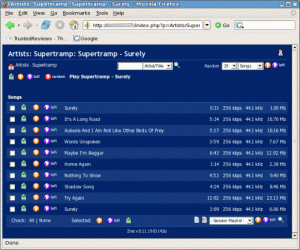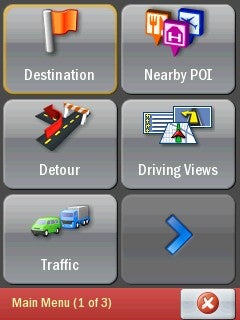Обзор Вивальди | Надежные отзывы
Плюсы
- Бесконечно настраиваемый
- Отлично подходит для многозадачности
Минусы
- Может замедлиться до ползания
- Иногда неудобный
Ключевые характеристики
- Хромовый двигатель
- Бывшие разработчики Opera
- Сложенные вкладки
- Настраиваемые функции
Что такое Вивальди?
Попытка нарушить установленную иерархию браузеров сложна. У Microsoft был почти год, чтобы продвинуть свой встроенный браузер Windows 10 Edge, но до сих пор не удалось захватить более чем небольшой процент рынка.
Вивальди, тогда его работа вырезана. Это веб-браузер, работающий на движке Blink, который является тем же ядром, которое используется в Google Chrome и браузерах с открытым исходным кодом на основе Chromium. Это важно, так как это означает, что не нужно возиться, пытаясь заставить веб-сайты работать с Vivaldi. Но механизм рендеринга — наименее интересная часть браузера; именно крошечный процент экрана, занимающий каждую веб-страницу, делает Вивальди по-настоящему блестящим.
Думайте о Vivaldi как о веб-браузере Chrome, который уже загружен расширениями, но которые вы действительно хотите использовать. Я использую Vivaldi в течение месяца с тех пор, как он был выпущен как полноценная программа, но регулярные обновления означают, что в последующие месяцы он, скорее всего, изменится и улучшится.
Связанный: Лучшие ноутбуки
Вивальди – Особенности
Это браузер для мастеров и тех, кто не удовлетворен ограниченным опытом, который вы найдете в любом другом немодифицированном веб-браузере. Меню «Настройки» содержит больше кнопок, чем вы найдете в любом браузере, и хотя для многих это будет полным излишеством, огромное количество настраиваемых параметров означает, что у тех, кто жалуется на то, что все настроено не так, очень мало помощи. .
Если вы являетесь пользователем Opera, вы уже знакомы с некоторыми доступными подробными функциями, и, по правде говоря, Vivaldi действительно похож на Opera с новым движком и некоторыми дополнительными функциями. Но для меня это не плохо.
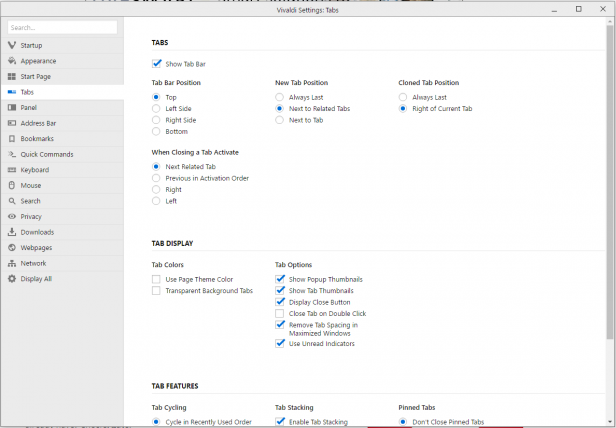
Меню настроек Vivaldi заполнено параметрами настройки.
Отличным примером степени настраиваемости элементов является возможность изменить способ расположения вкладок при максимальном увеличении Vivaldi: либо вплотную к верхней части экрана, либо с промежутком в несколько пикселей, чтобы вы могли легко захватить строка состояния. Богатство вариантов настройки показывает, что это программное обеспечение заботится о пользовательском опыте.
Как и в Opera, есть ярлыки на основе жестов, которые позволяют вам, удерживая нажатой правую кнопку мыши или клавишу Alt, перемещать курсор для выполнения дюжины основных задач, включая «Назад», «Новая вкладка» и «Стоп». Мне было трудно включить их в свой повседневный рабочий процесс, и они не особенно хорошо работают с сенсорной панелью; это сбивает с толку, когда вы выполняете жест сенсорной панели и все еще видите движение курсора, даже если вы этого не хотите.
Также есть «жесты-качельки» — также в Opera — которые позволяют вам удерживать одну кнопку мыши за другой, чтобы выполнять команды «назад» и «вперед». Удерживайте правую, нажмите левую, отпустите правую, и вы вернетесь; делайте наоборот, и вы пойдете вперед. Это суперэффективно.
Есть еще десятки сочетаний клавиш, которые вы можете назначить для всевозможных более сложных функций, включая действия, характерные для Vivaldi. Начнем с того, что это может быть ошеломляющим прикосновением; Vivaldi действительно не помешала бы функция «совет дня», которая медленно знакомит вас с ее расширенными функциями.
Все начинается со стартового экрана быстрого набора — еще одна отсылка к Opera. Это удобный способ упорядочить наиболее часто посещаемые страницы, плюс его можно настроить с помощью цветов и фона, но это не меняет правила игры.
Настоящее мясо Vivaldi заключается в его арсенале функций производительности. На сегодняшний день лучшим является возможность накладывать вкладки друг на друга. Это достигается путем перетаскивания одной вкладки на другую, после чего Vivaldi их объединит. Вы можете переключаться между ними, нажимая ползунок кнопки в верхней части вкладки.
Связанный: Лучший VPN
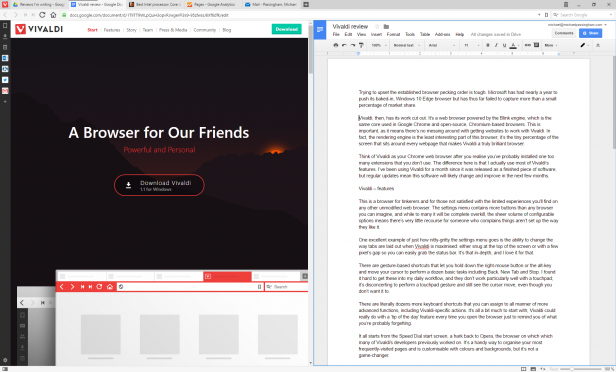
Мозаика и расположение вкладок упрощает работу в многозадачном режиме
Вы также можете автоматически объединять вкладки из одного домена в один стек, чтобы, например, у вас не было десятков открытых вкладок Airbnb или TripAdvisor, пока вы изучаете свой следующий отпуск. Она работает аналогично панели задач Windows 10; вы можете навести курсор на стек и получить предварительный просмотр вкладок, которые в настоящее время находятся в этом стеке, а затем щелкнуть нужную вкладку.
Более того, вы можете расположить вкладки так, чтобы они располагались рядом друг с другом. Поэтому, если вы работаете со справочным материалом и печатаете, например, в Google Doc, вы можете просто разместить их рядом в Vivaldi, не создавая новое окно для своего исследовательского материала.
Это может быть неудобно и не идеально; больше всего раздражает то, что между обеими страницами будет только одна адресная строка, поэтому вам нужно выбрать нужную страницу, прежде чем пытаться уйти.
Еще круче добавление боковой панели, которая позволяет открывать веб-страницы, называемые веб-панелями, в любое время. Это удобно для клиентов веб-почты, таких как Gmail, новостных веб-сайтов, таких как Guardian и Twitter, или любого другого веб-сайта, который реагирует на размер используемого браузера.
Связанный: Лучший удлинитель Wi-Fi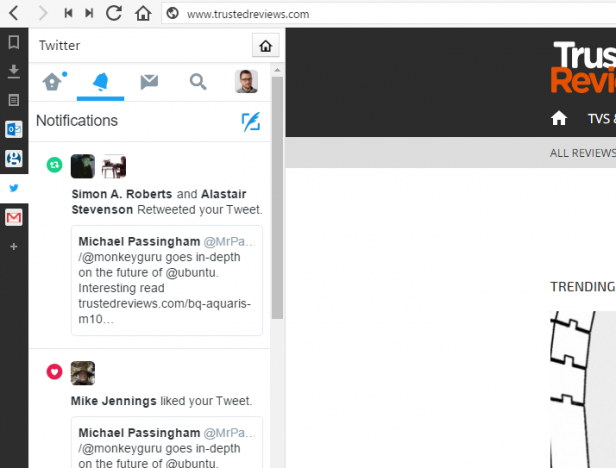
Веб-панели отлично подходят для быстрой проверки электронной почты и новостей.
Gmail, например, открывается как мобильная версия, что позволяет легко просматривать электронные письма перед переключением на полную вкладку Outlook. Было бы неплохо, если бы эти вкладки боковой панели раскрывались в полные вкладки при двойном щелчке по ним, но, возможно, это функция на будущее.
Также на этой боковой панели вы найдете утилиту для создания заметок, которая позволяет быстро выделить текст на странице и добавить его в заметку, при нажатии на которую вы попадете на веб-страницу. Однако дело не в выделении соответствующего текста на странице.
Есть и другие мелкие штрихи, которые делают Вивальди радостью. Например, панель загрузки предоставляет информацию о размере страницы, которую вы пытаетесь загрузить, а также о количестве загружаемых элементов.
Еще один простой способ, которым Vivaldi управляет загрузками на боковой панели, позволяет быстро и легко приостанавливать и повторять загрузку. Возможность перемотки назад к началу домена, по которому вы перемещаетесь, также великолепна: например, если вы спускаетесь в кроличью нору на сайте, на котором находитесь, просто нажмите кнопку перемотки, чтобы вернуться на домашнюю страницу или страницу. по которому вы вошли на сайт.
Он обрабатывает историю поиска в адресной строке лучше, чем Google Chrome, и работает быстрее, чем Firefox; всегда было невероятно легко найти страницу, просто набрав ключевое слово из заголовка страницы.
Вам недостаточно функций? Вы можете добавлять расширения из Интернет-магазина Chrome, как и в Google Chrome.
Однако это еще не все. Производительность иногда кажется немного вялой, когда так много вещей происходит одновременно; Иногда мне приходилось закрывать все и начинать заново, так как браузер зависал при попытке написать электронное письмо с пятисекундной задержкой клавиатуры. Также раздражает, что вы не можете перетаскивать элементы из папки «Загрузки» на страницы — например, на Google Диск — или на рабочий стол. Также невозможно разбить вкладку в новом окне, просто перетащив ее; вам нужно щелкнуть по нему правой кнопкой мыши и открыть новое окно, что занимает больше времени, а также требует перезагрузки страницы.
Vivaldi не слишком умен в том, чтобы предлагать страницу на основе того, что вы вводите в адресную строку. Однажды я попытался перейти на сайт trustreviews.com/video, которого не существует, и каждый раз, когда я в течение нескольких дней после этого вводил «tr» в адресную строку, первым предложением было trustreviews.com/video вместо trustreviews.com, даже хотя последние я посещаю десятки раз в день.
Связанный: Лучший маршрутизатор
Производительность браузера Vivaldi по сравнению с Chrome, Firefox, Edge и Opera
Я также провел один научный и один ненаучный тест, чтобы увидеть, были ли мои собственные чувства к Вивальди реализованы с помощью количественных данных.
В тесте JetStream, который проверяет способность браузера обрабатывать сложный JavaScript, Vivaldi, связанный с Google Chrome, был быстрее, чем Firefox и Opera, но все четыре были сильно побеждены Microsoft Edge.
В моем втором, еще менее научном тесте я замерил время, необходимое для полной загрузки домашней страницы Guardian. В этом тесте Vivaldi был самым медленным — почти 6 секунд, а Firefox опередил Chrome, Opera и Edge.
Интересные цифры, но ни одна из них, на которой я был бы рад сделать вывод на данном этапе.
Вердикт
Vivaldi — превосходный браузер для опытных пользователей. Однако может потребоваться время, чтобы освоиться, и вы никогда не сможете использовать все его функции. Chrome и Firefox начинаются как быстрые, пустые холсты и работают все лучше для этого. Поэтому, пока я буду продолжать использовать Vivaldi на работе, для домашнего использования я буду придерживаться простоты Chrome.